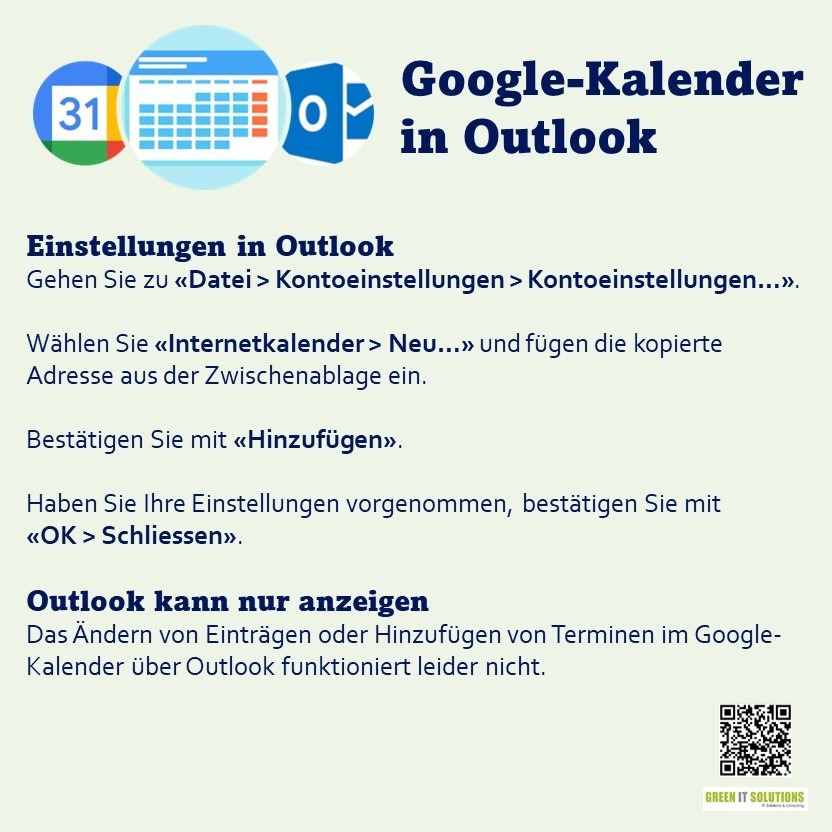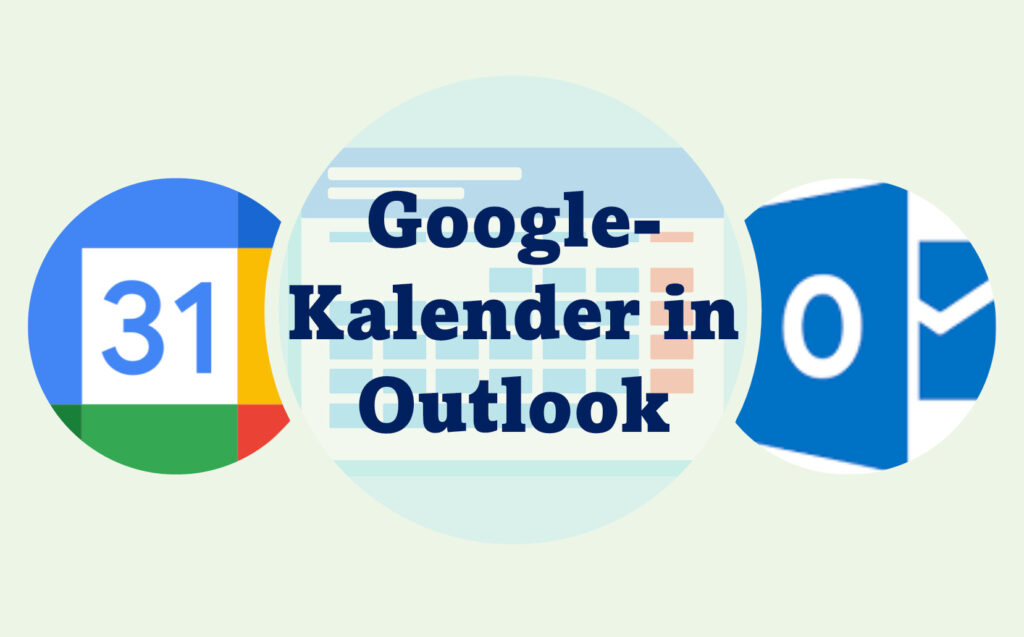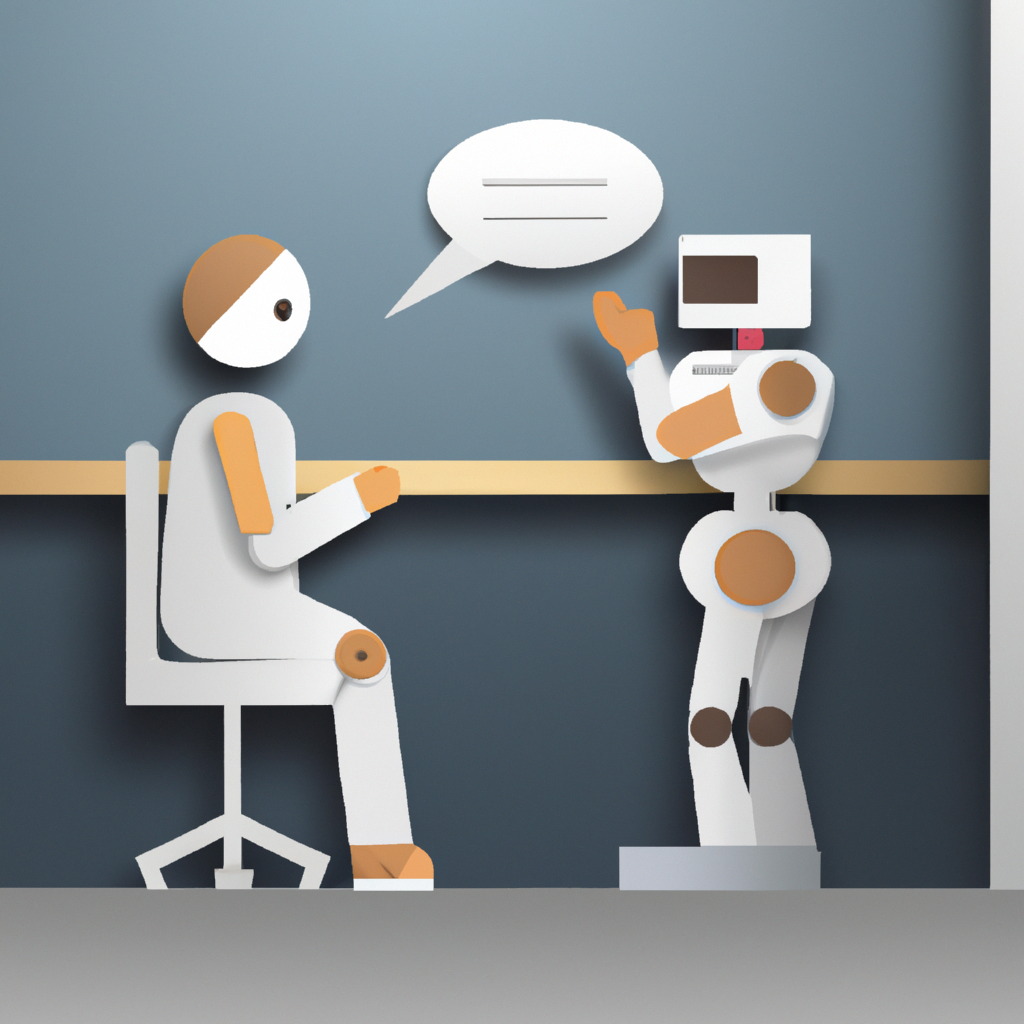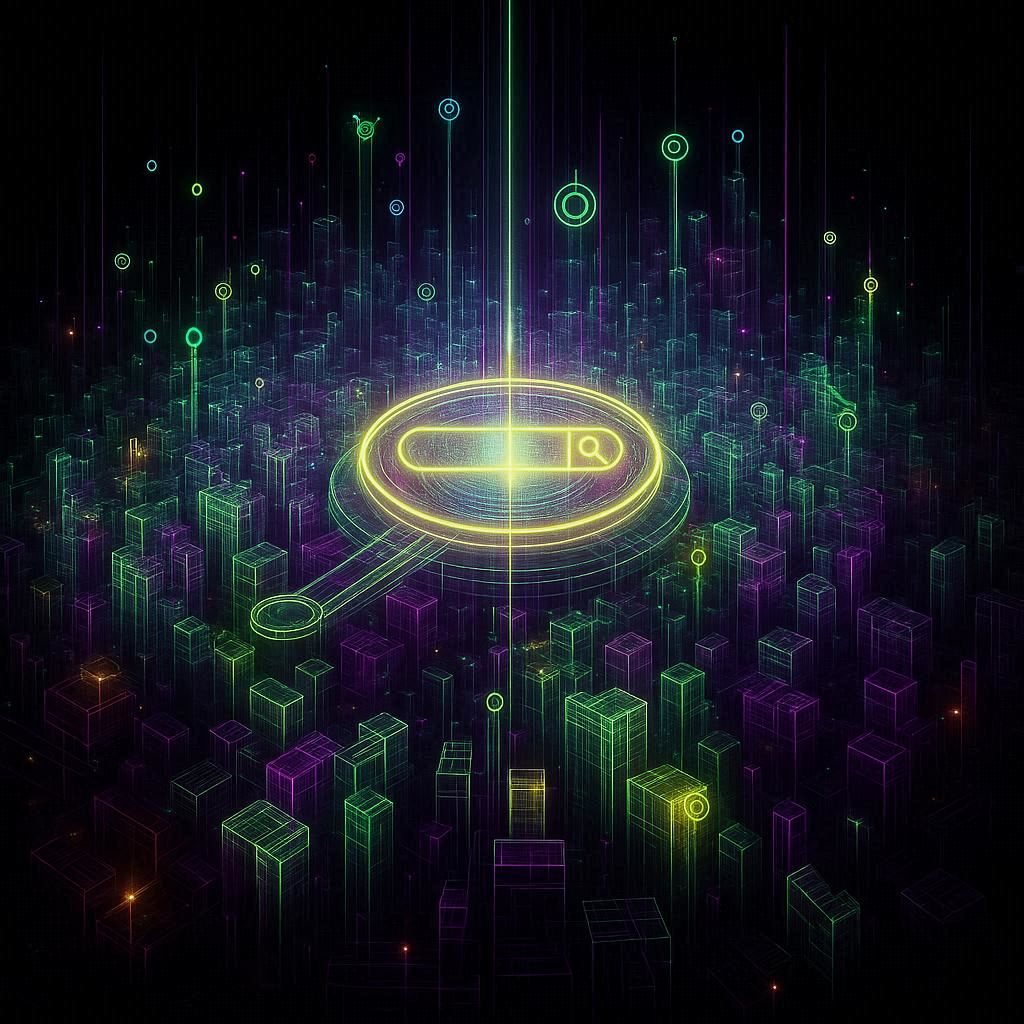Outlook ist der defacto-Standard für die Kommunikation über E-Mails und zur Terminverwaltung unter Windows. Oft wird neben dieser App auch der Google-Kalender – häufig privat – verwendet.
Was liegt also näher, als die Kalender beider Dienste zusammenzulegen, um die Terminplanung zu vereinfachen?
Durchschnittliche Lesezeit: ca. 1 Minute
Die Termine des Google-Kalenders in Outlook anzuzeigen, kann viele gute Gründe haben und ist einfach einzurichten.
Öffne den Google-Kalender
Öffne die Google-Kalender-App in deinem Webbrowser (https://calendar.google.com/) und wähle den Kalender, den du in Outlook anzeigen lassen möchtest, aus.
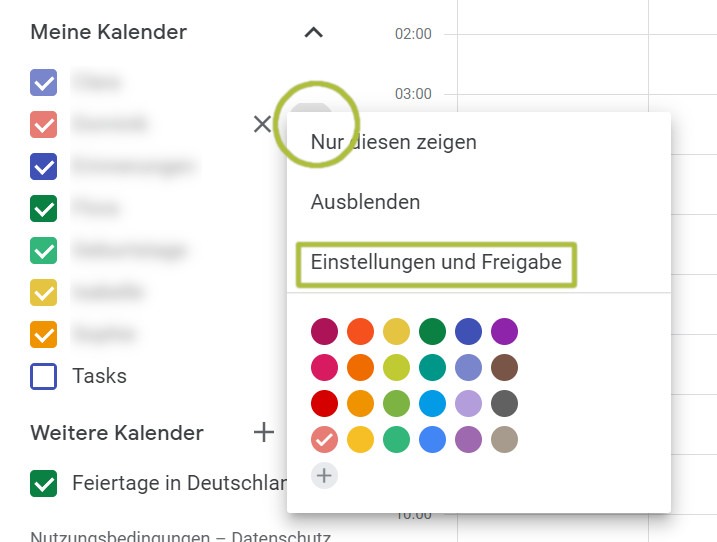
Nun klicke auf das Drei-Punkte-Menü neben dem Kalendernamen und wähle «Einstellungen und Freigabe».
Nun scrolle so weit hinunter, bis du den Eintrag «Privatadresse im iCal-Format» findest.
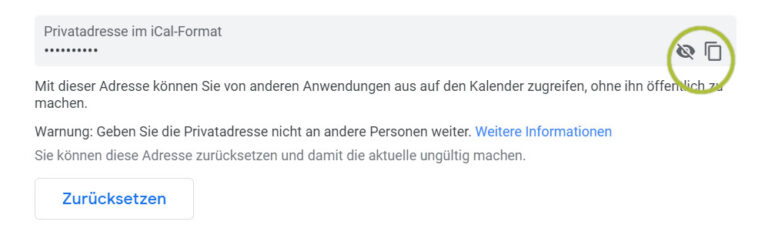
Hier kopierst du über einen Klick auf das Kopiersymbol die Adresse deines Kalenders in die Zwischenablage. Nun wechselst du zu Outlook.
Einstellungen in Outlook
In der Outlook-App gehe zu «Datei > Kontoeinstellungen > Kontoeinstellungen…».
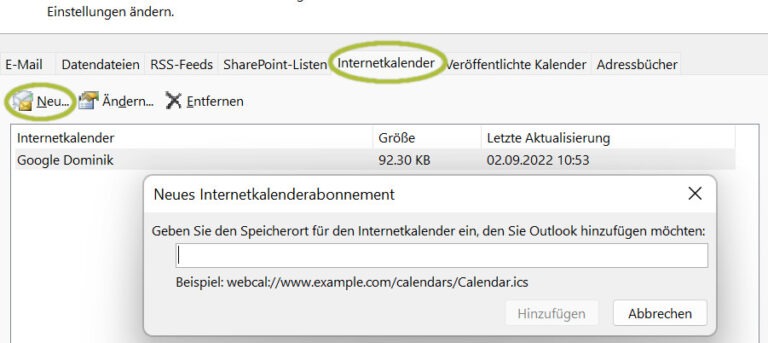
Anschliessend wähle «Internetkalender > Neu…» und füge die kopierte Adresse aus der Zwischenablage ein. Bestätige mit «Hinzufügen».
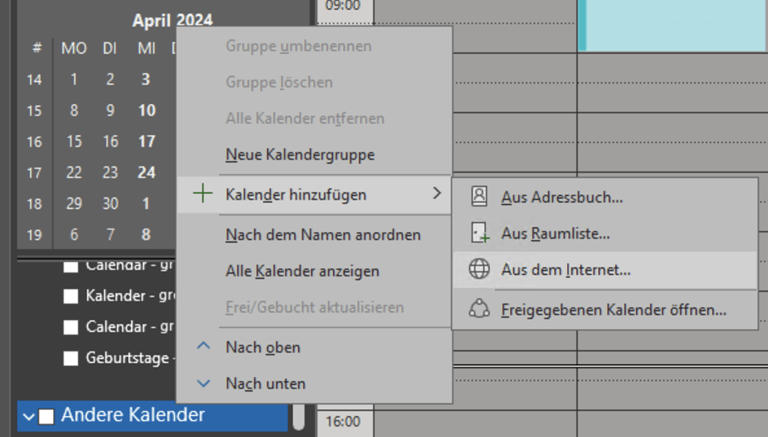
Sollte dieser Weg nicht (mehr) funktionieren, wähle im Menüband des Kalenders «Kalender hinzufügen» > «Aus dem Internet…» und füge die kopierte Adresse dort ein.
Nun kannst du noch einen Namen und eine Beschreibung für deinen Kalender vergeben sowie die Freigabe auf anderen Geräten, auf denen du dich mit deinem Outlook-Konto anmeldest, erlauben. Zusätzlich kannst du den Download von Anlagen im Kalender aktivieren sowie die Häufigkeit der Aktualisierungen anpassen.
Hast du deine Einstellungen vorgenommen, bestätige mit «OK > Schliessen».
Outlook kann nur anzeigen
Das war es auch schon. Ab sofort bzw. nach der ersten Aktualisierung des Kalenderabos durch Outlook stehen dir deine Termine im Google-Kalender auch in Outlook zur Verfügung. Ein Detail gilt es jedoch noch zu beachten. Outlook kann die Ereignisse aus dem Google-Kalender nur anzeigen. Das Ändern von Einträgen oder Hinzufügen von Terminen im Google Kalender über Outlook funktioniert leider nicht.
Du bekommst Spam im Google-Kalender und möchtest diesen endgültig loswerden? Hier findest du die Lösung für dein Problem.
Zum Abschluss noch einmal der ganze Prozess in zwei Grafiken.